Acest articol vorbește despre problemele pe care le poate întâmpina proprietarul unui smartphone modern, mai ales dacă el neglijează să citească pașaportul pentru funcționarea acestuia. Se va descrie în detaliu modul de resetare a smartphone-ului la setările din fabrică, caracteristicile procedurii de resetare și consecințele posibile ale unei astfel de operații.
Oricât de cool ar fi telefonul dvs. mobil, comunicarea cu acesta fără a cunoaște subtilitățile tehnice nu este întotdeauna atât de simplă și plăcută. De exemplu, dacă un utilizator iresponsabil a uitat parola sau a introdus-o în mod incorect, atunci telefonul nu mai este un dispozitiv modern care dă bucurie, dar se transformă într-o sursă de probleme înspăimântătoare. Drept urmare, proprietarul caută cu disperare modalități de a readuce la viață smartphone-ul său la modă.
Se întâmplă că Nokia Lumia 625 este foarte buggy sau proprietarul telefonului încearcă în zadar să elimine parola. Astfel de probleme pot provoca un mare disconfort psihologic și gospodăresc.
Singura modalitate care poate ajuta la reanimarea unui telefon care este agățat sau care nu este pornit este să încercați să reveniți la setările care au fost setate pe telefon în faza de producție (resetarea la setările din fabrică). Cum se resetează?
Dacă parola de pe dispozitiv nu poate fi deblocată în mod explicit și mai multe încercări de a intra cheie grafică de asemenea, nu duceți la rezultatul dorit, puteți reseta complet setările cu o singură procedură de presetare.
Dezvoltatorii de smartphone-uri au inventat în mod special această manipulare pentru a actualiza toate programele instalate pe dispozitiv. Resetarea grea Nokia Lumia 625 aruncă totul la setările implicite din fabrică. După o resetare, performanța telefonului se îmbunătățește, frânele dispar, toate sarcinile tehnice atribuite acestuia sunt rezolvate mai eficient. Utilizatorul mediu are nevoie de altceva? Da, trebuie să știți cum să efectuați această procedură de resuscitare. Pentru aceasta, informațiile relevante sunt prezentate mai jos.
Cel mai important lucru, ca întotdeauna, este să nu înrăutățim lucrurile în nicio situație. Tot ce este necesar este un minim de inițiativă. În continuare, aveți nevoie de o instrucțiune de resetare pentru telefon model specific. Dacă nu urmați instrucțiunile, puteți deteriora dispozitivul multifuncțional și subțire din punct de vedere tehnic.
Imediat, observăm că toate datele din memorie trebuie mai întâi salvate, realizând astfel copie de rezervă. Trebuie să fii atent și să nu neglijezi acest sfat, operația de resetare poate duce la pierderea tuturor datelor din telefon.
Cum să resetați setările în telefonul Nokia Lumia 625
Prima cale
Alegeți următoarele opțiuni în ordine: setări, informații despre starea dispozitivului, resetare. În continuare, trebuie să așteptați până la finalizarea procesului de instalare.
Al doilea mod
- opriți dispozitivul cu ajutorul butonului corespunzător;
- Apăsați butoanele „Power” și „Volume Down” până când funcția de alertă despre vibrații funcționează. Mai departe, butonul „Power” poate fi eliberat, iar cea de-a doua tastă trebuie să rămână blocată până când apare pe ecran semn de exclamatie;
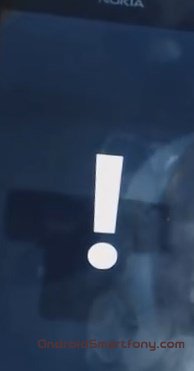
În acest articol vom analiza cum se face Microsoft lumia 640 resetare.
În ciuda faptului că cota principală a pieței mobile este ocupată de Dispozitive Androidmulti utilizatori prefera sistem de operare Windows. Unul dintre reprezentanții principali ai acestei platforme este Microsoft Lumia 640.
Ca oricare Smartphone Android sau iPhone, telefoane pornite Telefon Windows poate să funcționeze defectuos. Poate fi un glitch ușor sau un ecran complet înghețat. De asemenea, oricine poate uita parola de pe smartphone. Soluția la toate aceste și multe alte probleme este resetarea din fabrică Microsoft Lumia 640.
Resetarea la setările din fabrică pe dispozitivele Microsoft Lumia se poate face folosind butoanele fizice ale carcasei. Nu aveți nevoie de computer, suplimentar software-ul, aplicații și multe altele, pentru a face resetarea Microsoft Lumia 640.
Cu toate acestea, trebuie să știți că resetarea înseamnă o curățare completă. memoria internă dispozitiv. Ar trebui să salvați fișiere importante, contacte, fotografii, documente în loc sigur, de exemplu, un computer, înainte de a continua cu resetarea Microsoft Lumia 640.
Așadar, să aruncăm o privire la modul de resetare a setărilor de pe smartphone-ul Lumia 640.
Resetare Microsoft Lumia 640

Totul este! Trebuie doar să așteptați finalizarea procesului de resetare. Acest proces durează mult timp, aproximativ 15 minute sau chiar mai mult, în funcție de numărul de fișiere de pe smartphone. După finalizarea resetării Microsoft Lumia 640, puteți reconfigura dispozitivul, de exemplu, selectați o limbă, vă conectați la Wi-Fi etc.
Fiecare versiune a Windows 10 Mobile pre-build este însoțită de diverse bug-uri și probleme. Sunt în mod constant enervant și nu folosesc cu adevărat smartphone-ul dvs. zilnic. Observațiile diferitelor versiuni ne-au dus la o concluzie interesantă: pentru performanțe maxime ale construcțiilor Windows 10 Mobile, resetați întotdeauna dispozitivul.
Și înainte să începi să te resentezi de ce este așa și ce este acest nonsens, te vom asigura că nu există nimic supranatural în asta. După ce ați instalat deja Windows 10 Mobile Insider Preview, atunci ar trebui să fiți gata cel puțin pentru bug-uri sau resetarea setărilor și maxim pentru bricking-ul smartphone-ului dvs. și pentru a-l aprinde în continuare. Deci aceasta este o practică normală. Testarea nu este ușoară și doar pentru cei disperați.
Pe de altă parte, dacă sunteți mulțumit de munca ansamblurilor privilegiate de pe telefonul dvs., îl puteți lăsa așa cum este și nu faceți o resetare. Acest lucru este în întregime voluntar. Ne împărtășim doar observațiile, deoarece în aproape toate cazurile smartphone-urile noastre au funcționat mult mai repede, exact după resetare completă Setări pentru Windows 10 Mobile
Pentru a face trecerea la Windows 10 Mobile și resetarea (dacă este necesar) cât mai lin posibil, iată câteva sfaturi:
- Efectuați o copie de rezervă a dispozitivului. Accesați setările - copii de rezervă - creați o copie de rezervă (Windows Phone 8.1). Acest lucru vă va permite să restaurați rapid aplicațiile și setările după o resetare. Pe Windows 10 Mobile, accesați opțiuni - backup - opțional - creați o copie de rezervă.
- Resetați setările. Pe Windows Phone 8.1, accesați setările - informații despre dispozitiv - resetare - confirmați resetarea. Pe Windows 10 Mobile, accesați setările - informații despre dispozitiv - resetați. Confirmați.
- Restaurați copiile de siguranță dacă este necesar sau începeți din nou.
Dacă telefonul este corupt, nu se pornește sau se blochează strâns (acest lucru se poate întâmpla în timpul actualizării, tehnica imperfectă este aceeași), va trebui să faceți o resetare dură cu butoanele.
Procedura este destul de simplă: țineți apăsată tasta de pornire până la vibrații. După vibrație, țineți imediat apăsată tasta de volum până când apare pe ecran un semn de exclamare. Apoi apăsați tasta de creștere a volumului, apoi tasta de reducere a volumului, apoi tasta de pornire și tasta de reducere a volumului. După aceea, smartphone-ul se va recupera.
O întrebare importantă: când să resetați? Puteți actualiza dispozitivul în Windows 10 Mobile și apoi reseta setările, ștergând astfel și pregătind complet telefonul pentru funcționarea cu noul sistem de operare. Opțional, puteți șterge complet telefonul înainte de actualizare și, după ce actualizarea este completă, ștergeți din nou. Dar acest lucru este doar dacă ești un adevărat perfecționist. Apropo, în acest caz, procesul de migrare a datelor după actualizare va fi mult mai rapid.
Rezultatul:în orice situație de neînțeles, resetați setările.
În unele cazuri, cum ar fi nevoia de a restabili funcționalitatea dispozitivului, resetarea parolei sau pre-vânzare, este necesar să resetați setările pe Windows Phone. Aceasta este o procedură standard în care se pierd toate salvările, contactele, documentele și alte fișiere. În acest caz, smartphone-ul revine la starea „pură” cu care a intrat în rețeaua de vânzare cu amănuntul.
Resetare Hard pentru Windows Phone 8.1
Există două reguli de bază înainte de a reseta la setările din fabrică ale dispozitivelor cu Windows Phone. Mai întâi, nu uitați să creați copii ale sistemului și aplicațiilor din stocare în cloudpentru ca toate acestea să poată fi restaurate rapid. În al doilea rând, reîncărcați dispozitivul - încărcarea bateriei trebuie să fie de cel puțin 50%.
Nu neglijați capacitatea de a încărca bateria cât mai bine înainte de a efectua o resetare hard. Unele dispozitive pot reseta configurația în acest mod pentru o lungă perioadă de timp - o oră, două sau mai multe. Dar de obicei resetarea nu durează mai mult de 20 de minute. În acest timp, smartphone-ul nu poate fi oprit și, în general, nu este folosit în niciun fel.
Salvarea setărilor și a fișierelor utilizator
În sistemul de operare mobil Windows Phone 8.1, spre deosebire versiuni anterioare Puteți restaura nu numai configurația principală și mesajele SMS, ci și toate aplicațiile și jocurile, conturile, parolele și logările de pe site-uri, tipul de desktop și alte date. Prin urmare, înainte Resetare grea Asigurați-vă că păstrați copiile lor de arhivă:
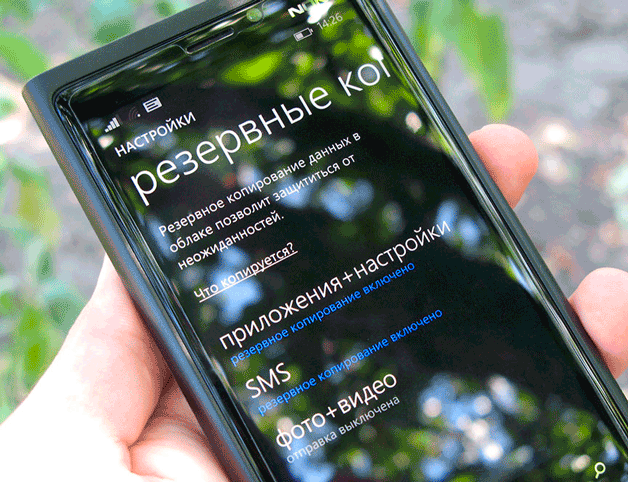
Utilizatorul poate observa progresul pe o scară cu procentul pe afișajul dispozitivului.
Spațiul de stocare în cloud este disponibil la modul auto rezervați și toate fotografiile dvs. Pentru a face acest lucru:
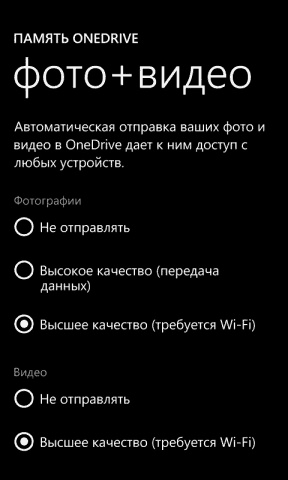
Uneori cu conservare Fundal Windows utilizatorii au probleme. Pentru a le evita, ștergeți vechile salvări din secțiunea de control backup-uriși apoi începeți să arhivați datele.
Resetarea Windows 10 Mobile poate fi necesară din mai multe motive. De exemplu, dispozitivul a început să funcționeze încet, să încetinească, să nu răspundă la comenzi sau au fost instalate unele aplicații obscure care arătau reclame etc. În general, dacă ceva nu a funcționat greșit în smartphone-ul dvs., atunci o revenire la setările din fabrică vă va ajuta cel mai probabil.
De fapt, nu există nimic complicat și teribil în această procedură. Toate setările, aplicațiile, contactele, mesajele vor rămâne dacă faceți o copie de rezervă (copie de rezervă) a ceea ce trebuie să salvați.
În acest caz, vom analiza mai multe moduri de a reseta la setările din fabrică, dar mai întâi vom face o copie de rezervă (copie de rezervă). Dacă nu aveți nimic de salvat, puteți sări peste această procedură.
- În primul rând, accesați „Setări”, apoi „Actualizare și securitate”, apoi - „Serviciu de arhivare”.
2. Acum trebuie să accesați „Alte opțiuni”
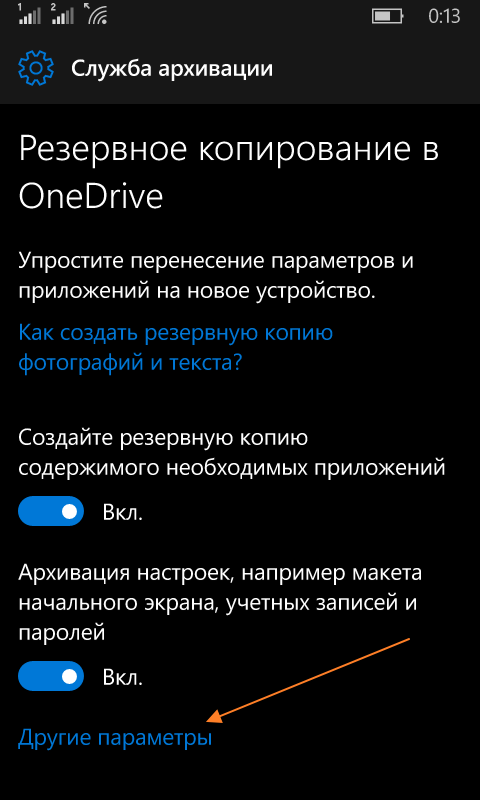
3. Selectați opțiunea „Arhivați datele acum”. Mai jos puteți alege ce date de aplicație să salvați, precum și configurați programul de rezervă.
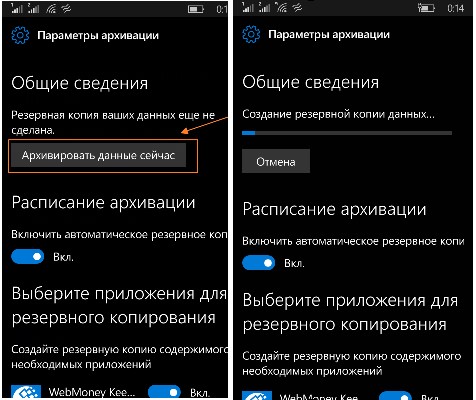
În această etapă, backup-ul de date este finalizat. Procedăm direct la resetare.
Resetați Windows Phone 10 la setările din fabrică prin Setări
Operația nu este complicată, se realizează în trei etape. Mai întâi mergem la „Setări”, apoi la „Sistem” - „Despre sistem”, apoi facem clic pe „Resetare setări”.
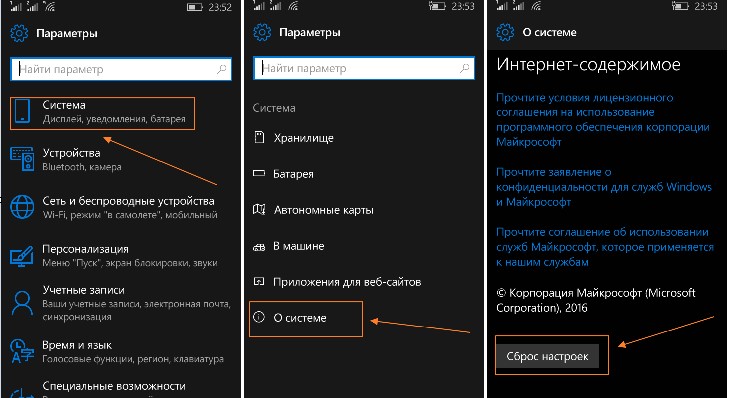
Astfel fabrică setări Windows 10 Mobile se va recupera și veți vedea un sistem curat.
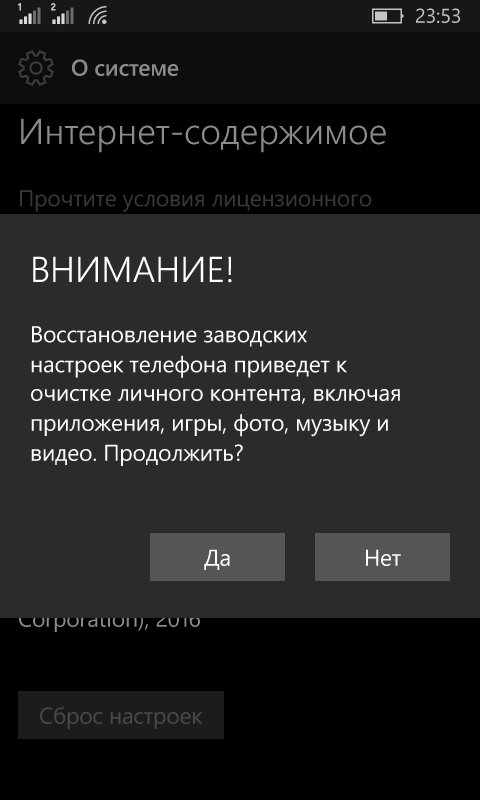
Cum se resetează dacă dispozitivul îngheață
Dar cum să resetați setările, dacă smartphone-ul, de exemplu, Lumia, atârnă complet și nu răspunde la comenzi. Tastele funcționale vin la salvare. Apăsați și mențineți apăsată tasta de creștere a volumului și tasta de alimentare timp de 10-15 minute. După aceea, dispozitivul ar trebui să vibreze, iar pe ecran va apărea un semn de exclamare. Imediat ce apare semnul, ar trebui să efectuați alternativ apăsarea butoanelor în următoarea secvență:
- Adăugați volum;
- Reduceți volumul;
- Buton de pornire
- Reduceți volumul din nou.
După aceasta, setările (Reset) ale Windows 10 Mobile vor fi resetate.
Resetarea dispozitivului la setările din fabrică vă poate ajuta în multe situații. Toate cele de mai sus sunt relevante pentru smartphone-urile Windows 10, cum ar fi Lumia 430, 435, 532, 535, 540, 635, 636, 638, 640 (XL), 730, 735, 920, 925, 930, 1520, icona lima, Alcatel, BLU , HTC One (M8), LG Lancet, HP Elite x3 / Sperăm că instrucțiunile noastre v-au ajutat.




